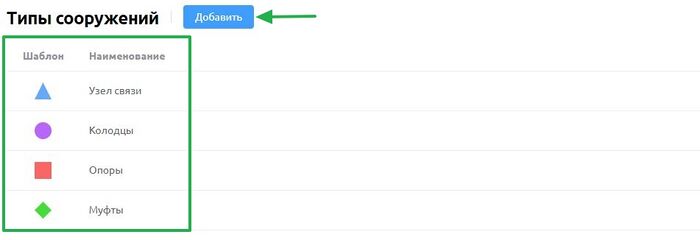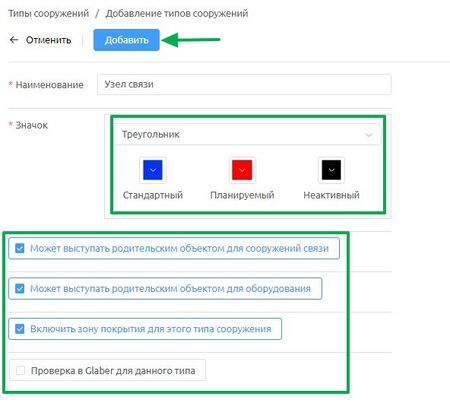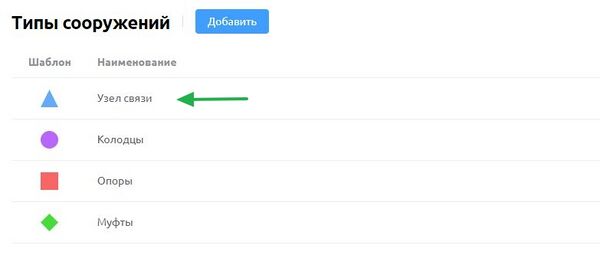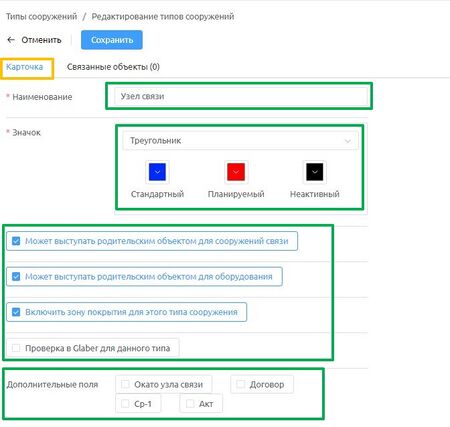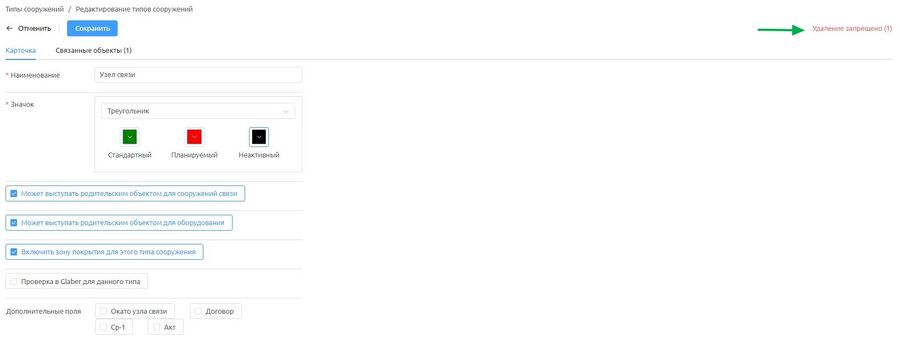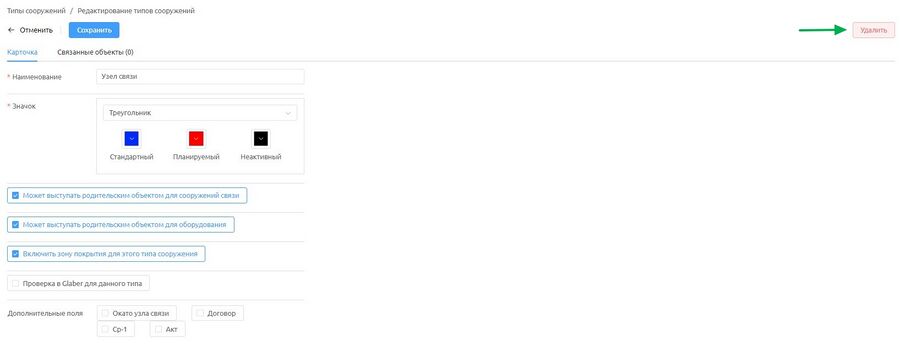Типы сооружений: различия между версиями
Wikiroot (обсуждение | вклад) |
Wikiroot (обсуждение | вклад) Нет описания правки |
||
| Строка 18: | Строка 18: | ||
# '''Может выступать родительским объектом для оборудования''' — флажок, при включенном режиме разрешается добавление оборудования в сооружения связи.. | # '''Может выступать родительским объектом для оборудования''' — флажок, при включенном режиме разрешается добавление оборудования в сооружения связи.. | ||
# '''Включить зону покрытия для этого типа сооружения''' — флажок, при включенном режиме на сооружении связи появляется кнопка '''Изменить зону покрытия'''. | # '''Включить зону покрытия для этого типа сооружения''' — флажок, при включенном режиме на сооружении связи появляется кнопка '''Изменить зону покрытия'''. | ||
# '''Проверка Glaber для данного типа''' — флажок, при включенном режиме | # '''Проверка Glaber для данного типа''' — флажок, флажок, при включенном режиме при добавлении сооружении появляется дополнительное поле. | ||
[[Файл:trp1.JPG|450px|]] | [[Файл:trp1.JPG|450px|]] | ||
| Строка 34: | Строка 34: | ||
* Откроется карточка для редактирования типа сооружения: | * Откроется карточка для редактирования типа сооружения: | ||
**В карточке появятся дополнительные поля , ранее созданные в подразделе «'''[[Дополнительные поля|Дополнительные поля]]'''». | **В карточке появятся дополнительные поля , ранее созданные в подразделе «'''[[Дополнительные поля|Дополнительные поля]]'''». | ||
# '''Окато узла связи''' — флажок, флажок, при включенном режиме при добавлении сооружении появляется дополнительное поле. | |||
# '''Договор''' — флажок, при включенном режиме при добавлении сооружении появляется дополнительное поле. | |||
# '''Ср-1''' — флажок, при включенном режиме при добавлении сооружении появляется дополнительное поле. | |||
# '''Акт''' — флажок, при включенном режиме при добавлении сооружении появляется дополнительное поле. | |||
[[Файл:trp3.JPG|450px|]] | [[Файл:trp3.JPG|450px|]] | ||
Версия от 08:42, 11 сентября 2024
Описание подраздела
Подраздел «Типы сооружений» предназначен для создания и классификации различных типов сооружений, используемых в проекте в разделе «Сооружения связи». Он описывает основные виды сооружений и их характеристики. Для построения инфраструктуры на нашем примере мы используем такие сооружения, как узел связи, муфта, колодец, опоры. Также могут быть добавлены и другие типы сооружений по мере необходимости. Этот раздел служит основой для планирования и реализации проектных решений.
Добавление
В подразделе «Типы сооружений» представлен список типов сооружений, а также доступна кнопка «Добавить».
- При нажатии кнопки «Добавить»
- Откроется карточка для заполнения следующих полей:
- Наименование — текстовое поле для ввода названия типа сооружения.
- Значок — выпадающий список для выбора форм значков типов сооружений.
- Цвет — кнопка, при нажатии на которую открывается модальное окно с цветовым градиентом для выбора цвета.
- Может выступать родительским объектом для сооружения связи — флажок, при включенном режиме разрешается добавление сооружений связи в сооружения связи.
- Может выступать родительским объектом для оборудования — флажок, при включенном режиме разрешается добавление оборудования в сооружения связи..
- Включить зону покрытия для этого типа сооружения — флажок, при включенном режиме на сооружении связи появляется кнопка Изменить зону покрытия.
- Проверка Glaber для данного типа — флажок, флажок, при включенном режиме при добавлении сооружении появляется дополнительное поле.
После заполнения полей нажмите кнопку «Добавить» для сохранения типа сооружения.
Редактирование
Для редактирования выберите тип сооружения из списка.
- Откроется карточка для редактирования типа сооружения:
- В карточке появятся дополнительные поля , ранее созданные в подразделе «Дополнительные поля».
- Окато узла связи — флажок, флажок, при включенном режиме при добавлении сооружении появляется дополнительное поле.
- Договор — флажок, при включенном режиме при добавлении сооружении появляется дополнительное поле.
- Ср-1 — флажок, при включенном режиме при добавлении сооружении появляется дополнительное поле.
- Акт — флажок, при включенном режиме при добавлении сооружении появляется дополнительное поле.
После внесения изменений нажмите кнопку «Сохранить».
Удаление
Удаление невозможно, если имеются связанные объекты. Общее количество связей показано на скриншоте.
- При отсутствии связанных объектов кнопка «Удалить» становится активной.
- При нажатии кнопки «Удалить» откроется диалоговое окно с предупреждением.
Выберите действие «Отмена» или «Удалить».
- Отмена — для отмены удаления нажмите на кнопку «Отмена».
- Удалить — для удаления типа сооружения, нажмите на кнопку «Удалить».